SELECTTYPEの予約システムで作成した予約フォームは、あなたがすでに持っているブログやホームページに後から埋め込んで使うことが出来ます。
このブログエントリーでは、予約システムで作成した予約フォームをブログやホームページに埋め込む方法をご案内します。
なお、関連記事として以下をご紹介します。
ログインしたらページ上部ヘッダーより「予約フォーム」→「共有情報(公開URL)」をクリックします。

「予約フォーム共有情報画面」が表示されます。
ページ下部に、予約フォームをブログやホームページに埋め込むための情報が掲載されています。
「Webページに貼り付ける」の情報です。
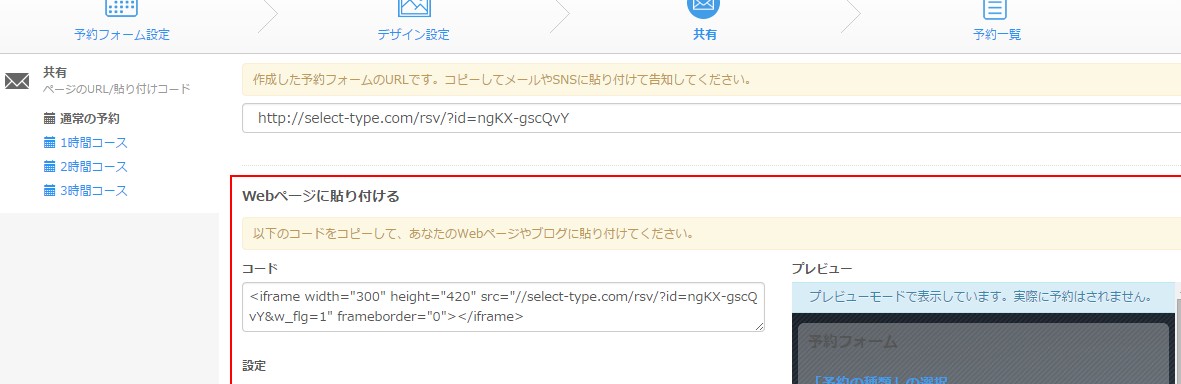
各項目についてご案内します。
「コード」が、予約フォームを埋め込むためのHTMLタグ情報です。
このままコピーして、あなたのブログやホームページに貼り付けます。

埋め込んで表示する予約フォームの幅・高さを調整することが出来ます。
「設定」エリアにある幅・高さに数値を入力してみましょう。
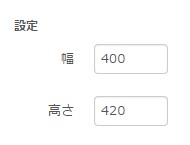
大きさが変化する様子は右側にあるプレビューで確認できます。
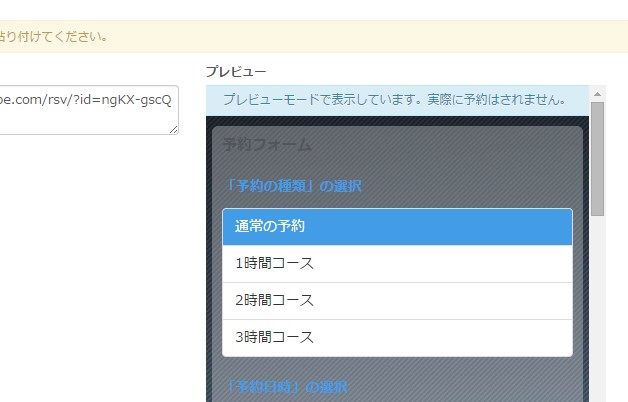
プレビューは、埋め込まれた予約フォーム表示をそのまま再現しています。
実際に表示される様子をプレビューでイメージし、ジャストフィットするサイズを見つけましょう。
画面左上部のメニューエリア「予約の種類一覧」で、埋め込んだ予約フォームで最初に選択されている予約の種類を指定することが出来ます。
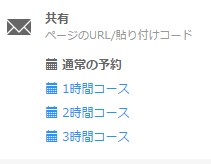
この例では予約の種類「2時間コース」を選択してみました。
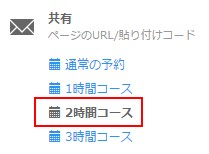
すると埋め込み用予約フォーム情報は、最初から予約の種類「2時間コース」が選択表示されている情報にセットされます。
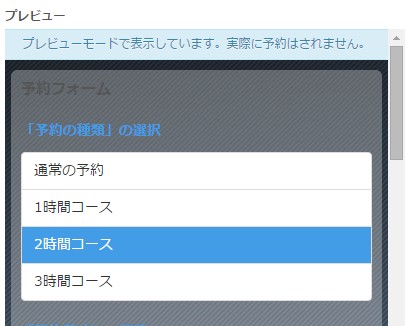
この時のコード情報を埋め込めば、あなたのブログ上で表示される予約フォームも、最初から指定された予約の種類が選択表示された状態になります。
SELECTTYPEの予約システムで作成した予約フォームは、このようにコードを埋め込むことによってホームページやブログにかんたんに埋め込むことが可能です。
ぜひ、あなたのブログ・ホームページの中の1コンテンツとして予約フォームを埋め込みましょう!
あなたのブログ・ホームページを訪れるお客様の目につく場所に予約フォームを設置して、WEB経由での顧客獲得につなげましょう!